Kako otvoriti upravitelj zadataka pomoću tipkovnice
 Pun i brz rad računala postiže se interakcijom nekoliko komponenti OS-a koje obavljaju različite zadatke. Dakle, jednim klikom miša možete izvršiti ogroman broj naredbi i otvoriti datoteke, dokumente i programe. Toliko smo navikli na ovaj praktični uređaj da ne možemo zamisliti druge načine rada. Međutim, ponekad se dogodi da se oprema pokvari, a nije je moguće zamijeniti u bliskoj budućnosti.
Pun i brz rad računala postiže se interakcijom nekoliko komponenti OS-a koje obavljaju različite zadatke. Dakle, jednim klikom miša možete izvršiti ogroman broj naredbi i otvoriti datoteke, dokumente i programe. Toliko smo navikli na ovaj praktični uređaj da ne možemo zamisliti druge načine rada. Međutim, ponekad se dogodi da se oprema pokvari, a nije je moguće zamijeniti u bliskoj budućnosti.
Malo ljudi zna kako pravilno izvoditi radnje i osnovne naredbe koje se izvode mišem pomoću tipki na tipkovnici. Kako bismo vam pomogli u rješavanju ovog problema, govorit ćemo o glavnim načinima omogućavanja upravitelja zadataka.
Sadržaj članka
Kako brzo pokrenuti upravitelj zadataka na tipkovnici
Postoji nekoliko načina za pokretanje dispečera, najbrži način je pomoću miša. Dovoljno je nekoliko klikova i otvorit će se traženi program. Međutim, ako se uređaj pokvari ili ima problema s radom, to se ne može učiniti.
Ali bez panike, postoje i druge mogućnosti otvaranja. Sastoje se od kombinacije "tajnih" kombinacija tipki koje omogućuju pristup potrebnim programima i glavnom izborniku računala. 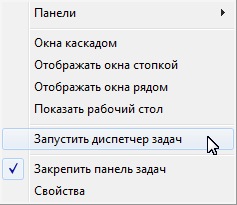
VAŽNO! Najbrže opcije za pristup bez miša uključuju korištenje povezane tipkovnice i kombiniranje nekoliko tipki na njoj. Da biste to učinili, uređaj mora biti spojen na odgovarajući priključak i osigurati normalan rad.
Tipkovnički prečac Ctrl + Alt + Del
Jedna od ključnih kombinacija koja se može sigurno koristiti za pokretanje upravitelja zadataka je:
- Pronađite tražene gumbe i pritisnite ih istovremeno.
- Nakon klika, program će otvoriti poseban sigurnosni prozor u Windowsima.
- Na ponuđenom popisu pronađite redak s upraviteljem zadataka koji vas zanima.
- Pomoću kontrolnih strelica i tipke Enter odaberite ovu stavku i klikom na nju aktivirajte je.

Ova metoda je savršena kada se vaše računalo zamrzne i ne reagira ni na jednu vašu radnju.
Tipkovnički prečac Ctrl + Shift + Esc
Ovo je možda najbrži dostupni način za uključivanje dispečera putem prečaca. Ovdje je sve jednostavno, samo istovremeno pritisnite gornje gumbe, a sam sustav će vas odvesti do željenog prozora, otvarajući traženi program.
Kako otvoriti Upravitelj zadataka iz prozora Pokreni
Ako prethodne metode nisu pomogle u ispravljanju situacije, možete upotrijebiti drugu opciju. Bit će ga malo teže dovršiti. Da biste olakšali zadatak, predlažemo da koristite upute korak po korak:
- Prvo aktivirajte prozor "Pokreni" pomoću tipke Win (u nekim slučajevima koristi se kombinacija Win + R).
- U retku s oznakom "Otvori" upišite riječ taskmgr i pritisnite tipku Enter.
- Nakon toga program će vas automatski prebaciti u željenu zonu sustava.

Ova opcija je malo poznata i praktički se ne koristi, ali također može pomoći kod ovog problema.Postoje i druge metode aktivacije, govorili smo samo o najpoznatijim od njih. Budite spremni koristiti svoju tipkovnicu ako se vaš miš neočekivano prekine.





